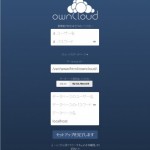前回まででowncloudの
基本的な設定はできたのでDBの設定をします。
ほかのCMSなんかと同じで専用のDBとアクセス権を持ったユーザーを作ります。
$ mysql -u root -p
create database owncloud;
grant all privileges on owncloud.* to ‘owncloud’@’localhost’ identified by ‘ぱすわーど’;
画面に有る「ストレージとデータベース」と有る所をぽちって
「MySQL/MariaDB」を選択して
作成したDB情報・owncloudの管理者アカウントを入力します。
作成したDBを
するとまた以下のエラーが・・・
.htaccessファイルが動作していないため、おそらくあなたのデータディレクトリまたはファイルはインターネットからアクセス可能になっています。
サーバーを適正に設定する情報は、こちらのドキュメントを参照してください。
nginxなのでもちろん.htaccessは使用できませんのでconfの問題です。
公式サイトを参考に〇パクリで動きました。
これでやっと管理画面に入れましたがまだエラーが表示されてます。
まずはこれ
NSS バージョン (NSS/3.19.1 Basic ECC) の古い cURL を使っています。OSを更新するか、この機能 アプリストア または クラウド連携共有からアプリをインストール もしくはアップデート が正しく動くアプリに更新してください。
curlのバージョンが古いようです。
リポジトリを入れて
# rpm -Uvh http://www.city-fan.org/ftp/contrib/yum-repo/city-fan.org-release-1-13.rhel6.noarch.rpm
# yum install libcurl -y
これで一つ消えました。
次に
PHPのシステム環境変数が正しく設定されていないようです。getenv(“PATH”) コマンドでテストして何も値を返さないことを確認してください。
PHP設定の注意とご利用のサーバー向けの特にphp-fpmを利用する場合のインストールドキュメント ? を確認してください。
と表示されていたので
以下のファイルの最終行に追記して
# vim /etc/php-fpm.d/www.conf
clear_env = no
nginxとphp-fpmを再起動
# /etc/rc.d/init.d/nginx restart; /etc/rc.d/init.d/php-fpm restart
また一つ消えました。
その次に
メモリキャッシュが設定されていません。パフォーマンスを向上するために、可能であれば memcache を設定してください。 より詳しい情報については、ドキュメント を参照してください。
以下のファイルに設定を追加
# vim /var/www/html/owncloud/config/config.php
‘memcache.local’ => ‘\OC\Memcache\APC’,
そして再度
nginxとphp-fpmを再起動
# /etc/rc.d/init.d/nginx restart; /etc/rc.d/init.d/php-fpm restart
最後に
~PHPから提供されている新しいバージョンにアップグレードすることを強くお勧めします。
さすがに検証なしでPHPのパージョンは上げたくないのでスルー・・・
これで一応管理画面にもログイン出来てowncloudを使用することが可能になりました。